Dans ce guide
Le contenu mis en avant vous permet de choisir des articles spécifiques à mettre en avant de manière spéciale. Certains thèmes permettent d’inclure des pages ou des projets de portfolio dans une zone de contenu mise en avant, à côté des articles. L’affichage d’un contenu mis en avant dans un thème repose généralement sur un diaporama, comme dans les thèmes Dyad et Dara.
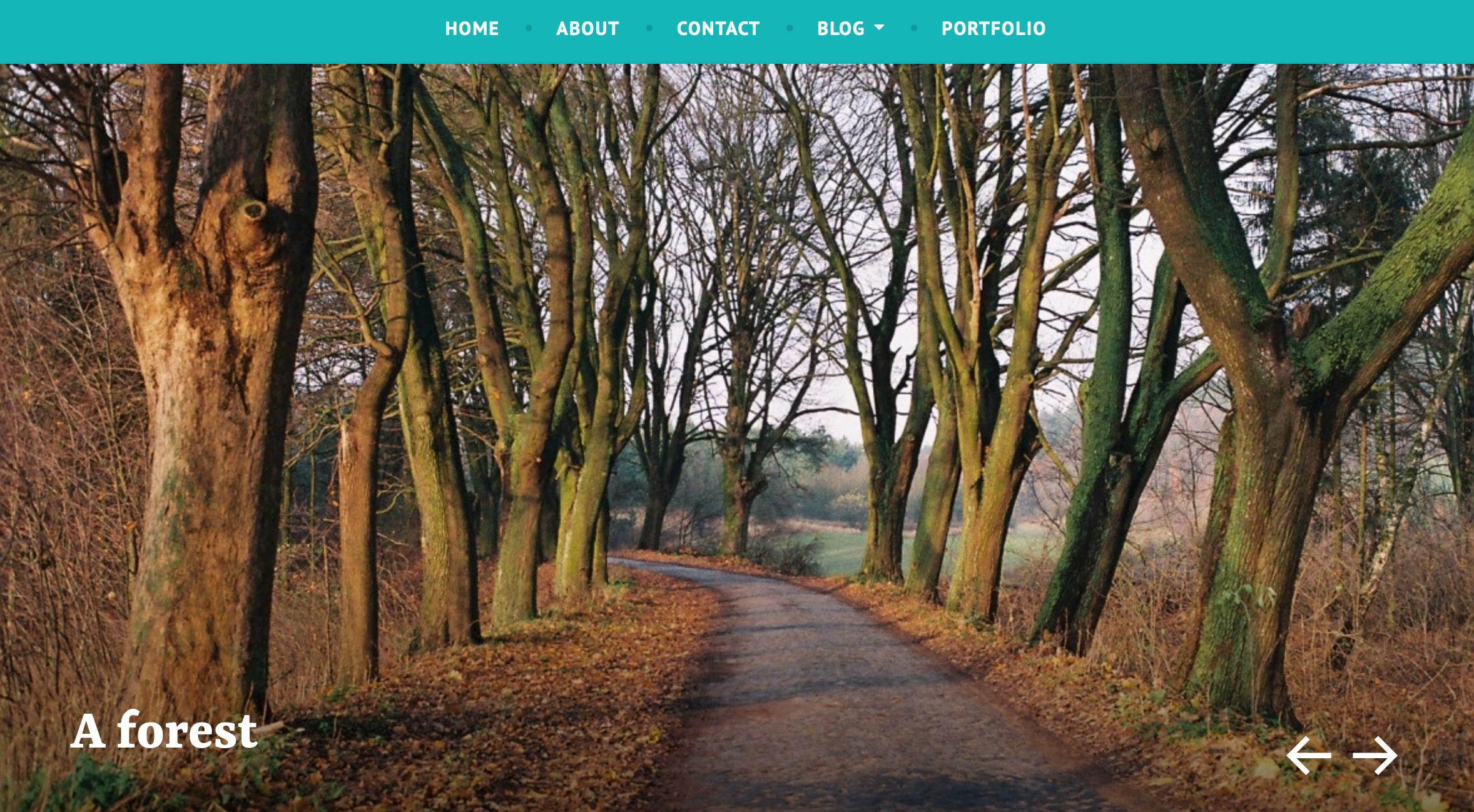
D’autres thèmes permettent d’afficher du contenu mis en avant dans une zone quadrillée plus grande (Canard et Gazette, par exemple) ou de l’afficher dans un format plus grand que le reste de vos articles (AltoFocus et Apostrophe 2, par exemple).

La configuration d’une zone de contenu mis en avant requiert l’exécution de plusieurs étapes. Voyons comment procéder.
Accédez à Mon site/Mes sites → Design → Personnaliser, puis ouvrez le panneau Contenu mis en avant de l’outil de personnalisation.
Choisissez et ajoutez dans le champ texte un mot à utiliser comme étiquette de contenu mis en avant.
Nous vous conseillons de choisir comme étiquette un mot unique exclusivement en minuscule. N’ajoutez aucun signe de ponctuation comme des guillemets.
Enregistrez vos modifications en cliquant sur le bouton Publier.
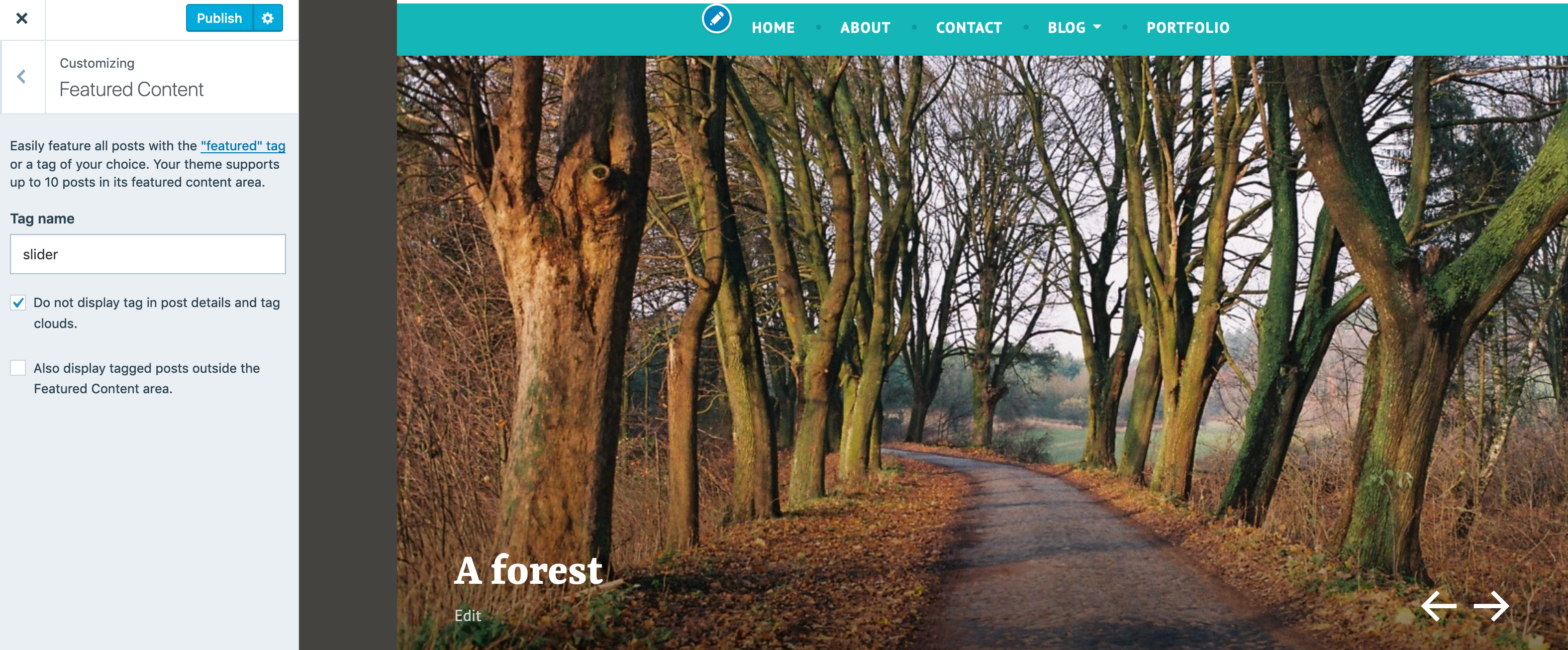
Dans chaque article/page/projet, ouvrez le module Catégories et étiquettes (il s’appelle simplement « Étiquettes » pour les pages et les projets de portfolio) et ajoutez l’étiquette créée précédemment.
Dans l’éditeur, ouvrez les articles (les pages ou les projets de portfolio si votre thème les prend en charge) que vous souhaitez ajouter au contenu mis en avant.

Ajoutez une image mise en avant à afficher dans la zone de contenu mis en avant.
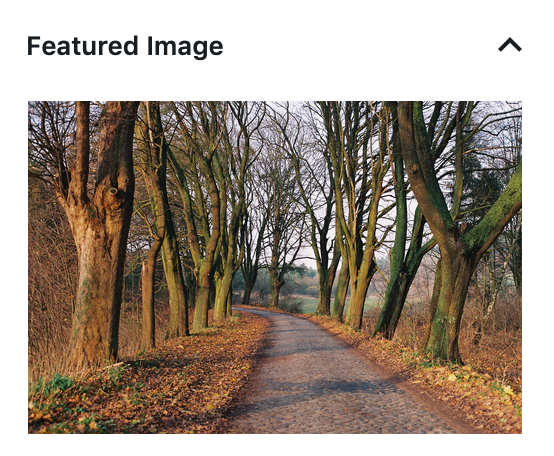
Affichez votre site pour vous assurer que le contenu mis en avant correspond à vos attentes et procédez aux réglages requis le cas échéant.
Comment puis-je savoir que mon thème intègre une zone de contenu mis en avant ?
Ouvrez l’outil de personnalisation. Si vous voyez un panneau de contenu mis en avant, cela signifie que votre thème prend en charge cette fonctionnalité. Vous pouvez également rechercher votre thème dans la vitrine et cliquez sur Démo Open Live pour voir le site de démonstration ou recherchez la vitrine du thème pour consulter les captures d’écran du contenu mis en avant et un guide de configuration.
Comment puis-je savoir de quelle façon mon thème affiche le contenu mis en avant ?
Recherchez le nom de votre thème dans la vitrine et cliquez sur Démo Open Live pour découvrir le site de démonstration. Vous pouvez également accéder à la vitrine du thème pour consulter les captures d’écran et un guide de configuration.
Comment puis-je rechercher tous les thèmes intégrant un diaporama de contenu mis en avant ?
Découvrez les thèmes présents dans ce filtre par fonctionnalité. Certains thèmes anciens peuvent utiliser une méthode différente de création d’un diaporama. Si le panneau de contenu mis en avant n’apparaît pas dans l’outil de personnalisation, consultez la vitrine du thème pour en savoir plus sur la configuration de la zone de contenu mis en avant.
Comment puis-je rechercher des thèmes permettant d’inclure des pages au contenu mis en avant ?
Pourquoi mes articles n’apparaissent pas dans le flux du blog sous mon diaporama ou ma grille de contenu mis en avant ?
Si vous souhaitez que les articles apparaissent dans le contenu mis en avant et dans la zone principale du blog, ouvrez le panneau de contenu mis en avant de l’outil de personnalisation et cochez la case « Afficher également les articles avec étiquette en dehors de la zone de contenu mis en avant ».